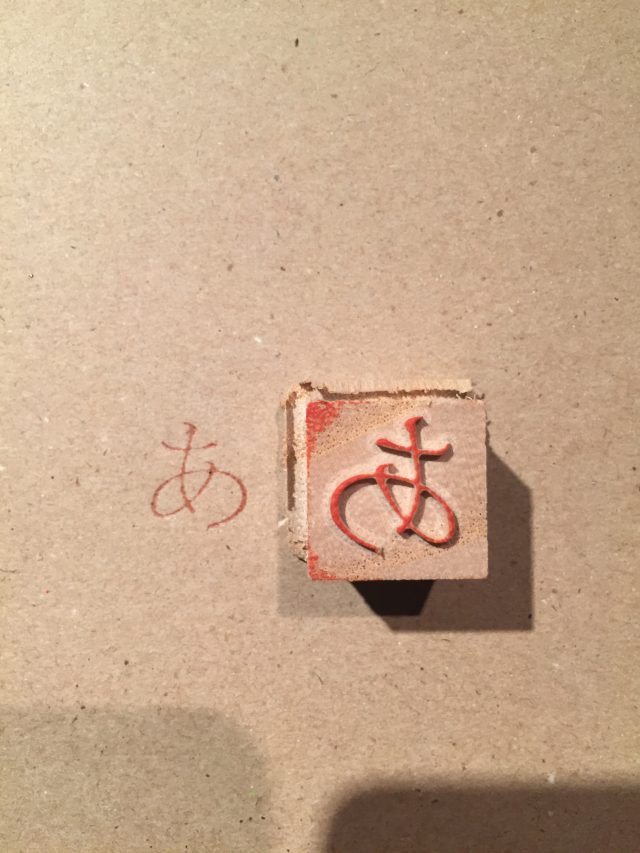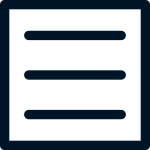こんにちは、こんばんは、豊住です。
学生のみなさんはいろいろと試験が続く今日この頃ですね。
ラボでも制作に来たり、受験のお話を聞かせてもらったりといろんな世代の学生さんの様子を見ています。
そんなシーズンが終わると、卒業だったり、異動だったりといろいろと動きが出てくる時期がやってきます。
コロナ前はこの時期、いろいろとグッズをつくりに来る方が多かったなーということを思い出しています。
さて、そんなタイミングでも一番稼働するレーザー加工機。データを持参いただくパターンも比較的多くなってきました。
お持ちいただくデータでよくあるミス(レーザー加工する際には)をなんとなく羅列してみます。
- ドキュメント寸法(単位)がpxのままである。 レーザー加工には実寸が必要です。もちろんpxで実寸に計算することは可能ですが、mm / cmにして作業されたほうが簡単だと思います。
- テキストデータがテキストデータのまま。 印刷をされたことがあれば「あー、アウトラインね」となるかと思います。せっかくつくったのに、フォントがインストールされていなくてぜんぜん違うフォントに自動変換されてしまいます。
- 塗りつぶしからパスに変換してみると、重なっている部分が出てくる。 これはもしかするとグラフィック系のデザインなどを行っている方が陥る罠かもしれません。文字のアウトラインよし!さぁ、文字を切るぞ!となったときに重なりの部分が出てきたりします。
- 線の彫刻をしたいけど、パスのまま レーザー加工機によっては問題ない場合もあるのかもしれませんが、基本パスの場合は切断線として判断されてしまいます。なので、図柄的にここは4ptの線を彫ろうとつくっても、レーザー加工機はここに線があるからこれでカットね。と判断されてしまいます。
またpxの場合は思っているサイズと異なるサイズになりますので、真っ白なキャンバスをつくったらまず単位はmm / cmになっているか?を確認しましょう。
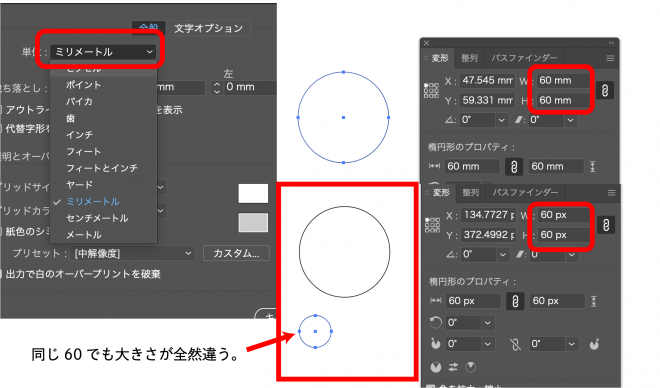
必ず文字はアウトライン化しておきましょう。
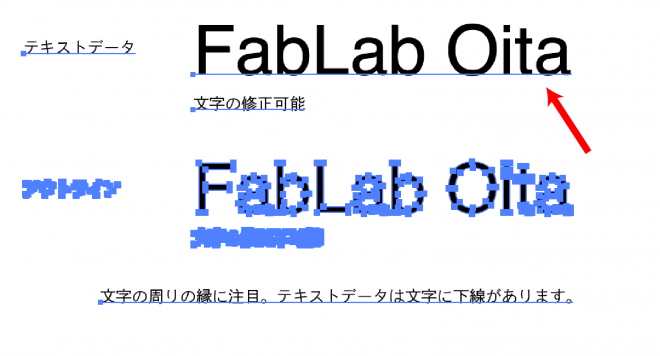
形状もそうですが、パスファインダーの結合を使って、一つの塊にしておきましょう。
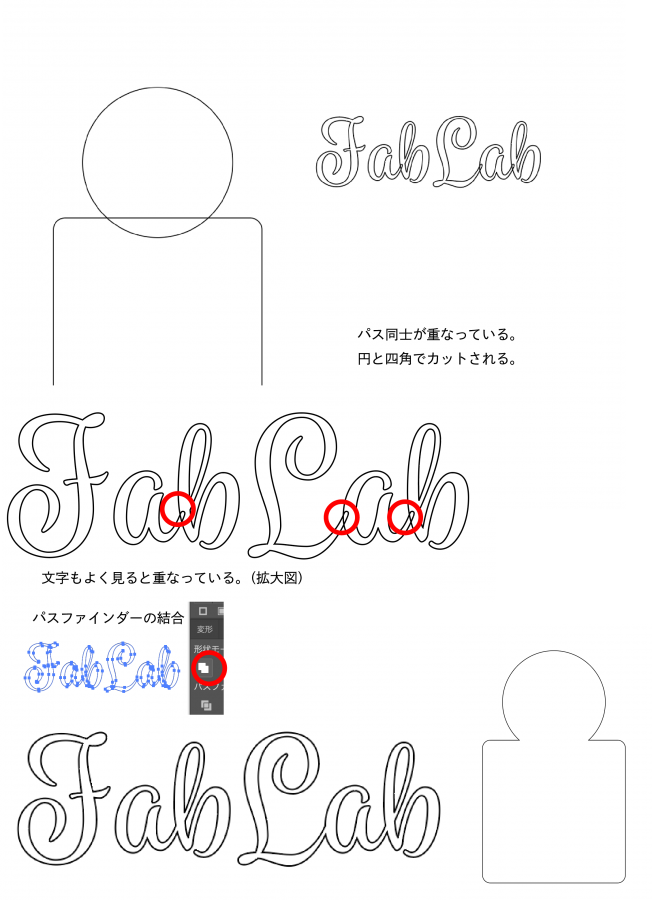
線を彫刻したい場合は、パスのアウトラインを実行しておきましょう。
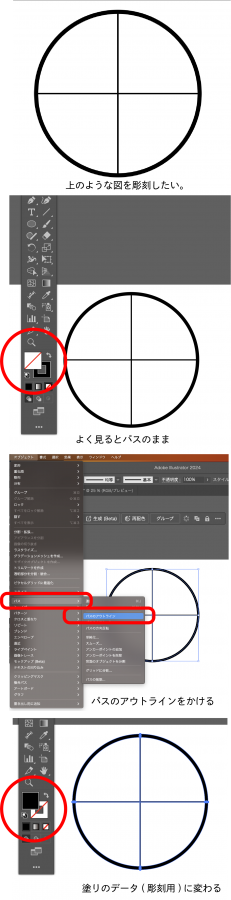
上記の操作や名称は、豊住が普段使っているAdobe Illustratorを基準としています。
データをつくる前、つくったあとに少し確認していただくと加工までがとってもスムーズになるかと思います。
合わせて、Illustratorで作成される方は、.aiファイルではなく.epsファイルで保存しておいていただくとさらにスムーズです。